Excel合并单元格不能筛选怎么办, 在日常工作中,很多小伙伴为了让自己的表格更美观,经常会合并多个单元格。虽然这种操作实现了漂亮的结果,但它为后期的数据处理留下了麻烦,尤其是过滤,并且只能过滤到表中的第一行,如下图所示。
这个时候怎么解决这个问题呢?
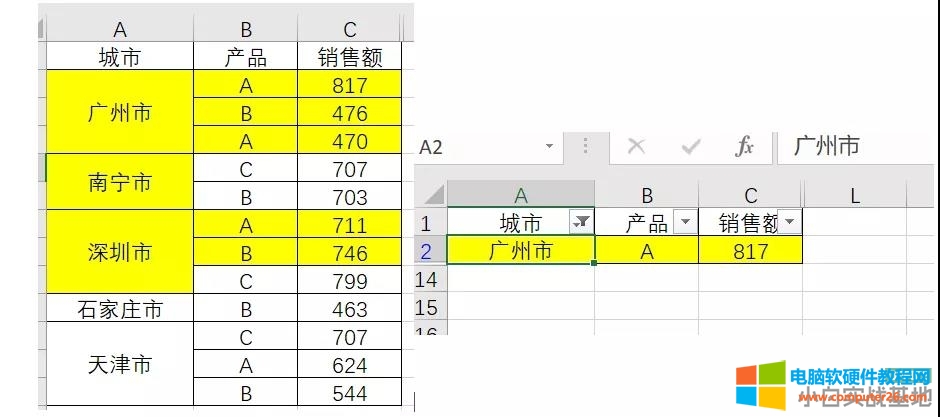
求解步骤如下:
第一步:复制内容
首先将合并单元格的内容复制到空白区域,如下图所示:
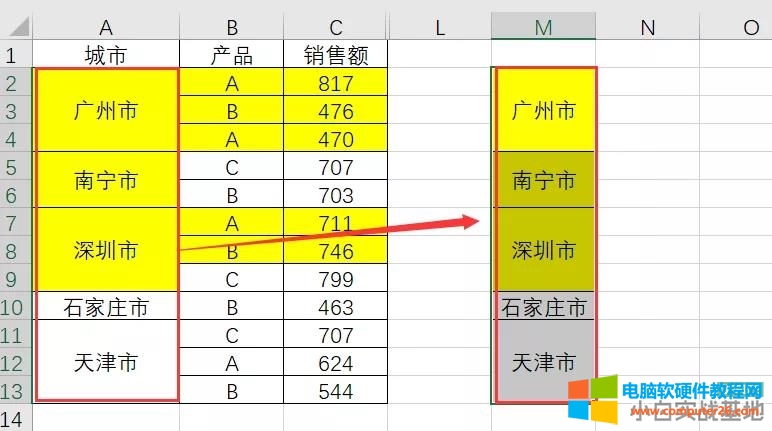
步骤2:取消单元格合并
选择合并区域,然后单击“开始对齐”取消合并单元格。

第三步:填写空白区域
选择区域,按Ctrl G打开定位功能,在相应的界面中选择定位空值,然后在单元格中输入=A2,最后按Ctrl Enter填写。

步骤4:使用格式刷
选择刚刚复制的合并单元格,然后按格式画笔,然后选择A列的内容以完成合并单元格。

第五步:筛选
删除辅助内容,然后选择要筛选的单元格,右键选择筛选并按所选单元格的值进行筛选,即可合并单元格筛选。

现在您知道合并单元格如何解决过滤问题了。
Excel合并单元格不能筛选怎么办,以上就是本文为您收集整理的Excel合并单元格不能筛选怎么办最新内容,希望能帮到您!更多相关内容欢迎关注。








